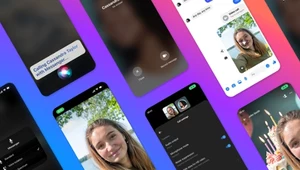Drukarka nie drukuje, choć komputer ją widzi. Problem dla informatyka?

Oprac.: Tomasz Wróblewski
Drukarka jest jednym z kluczowych urządzeń peryferyjnych, z którego korzystamy zarówno w domach, jak i w biurach. Jednak gdy nagle przestaje działać, może to być źródłem frustracji, szczególnie w sytuacji, gdy komputer wykrywa drukarkę, ale ta nie drukuje. Przyczyny tego problemu mogą być różne. Oto sposoby i triki na HP, Epson, Brother i Canon, gdy drukarki nie drukują.

Spis treści:
Dlaczego drukarka nie drukuje?
Problemy z drukowaniem mogą mieć różne przyczyny, od prostych błędów po bardziej skomplikowane kwestie techniczne. Oto kilka najczęstszych powodów, dla których drukarka może odmówić współpracy:
- Brak tuszu lub tonera: często zdarza się, że drukarka przestaje drukować, ponieważ brakuje tuszu lub tonera. Nawet jeśli komputer nie wyświetla powiadomienia o niskim poziomie tuszu, warto sprawdzić poziom tuszu ręcznie.
- Zacięcie papieru: drukarka może przestać działać, jeśli papier zaciął się wewnątrz urządzenia. Zacięty papier może blokować mechanizm drukowania, co uniemożliwia dalszą pracę.
- Problemy z połączeniem: jeśli drukarka jest połączona z komputerem za pomocą kabla USB, sprawdź, czy kabel jest prawidłowo podłączony i czy nie jest uszkodzony. W przypadku drukarek bezprzewodowych mogą wystąpić problemy z połączeniem sieciowym.
- Sterowniki: drukarka może nie działać prawidłowo, jeśli sterowniki nie są zainstalowane lub są stare. W takim przypadku komputer może rozpoznawać urządzenie, ale drukowanie nie będzie możliwe.
- Problemy z kolejką drukowania: czasami zadania drukowania mogą utknąć w kolejce, co blokuje możliwość drukowania kolejnych dokumentów.
- Błędy oprogramowania: błędy w systemie operacyjnym lub oprogramowaniu drukarki mogą również prowadzić do problemów z drukowaniem.
- Zanieczyszczenie głowicy drukującej: jeśli głowica drukująca jest zanieczyszczona, drukarka może nie drukować poprawnie lub wcale, nawet jeśli tusz jest na odpowiednim poziomie.
Komputer widzi drukarkę, ale nie drukuje. Co robić?
Kiedy komputer widzi drukarkę, ale ta nie reaguje na polecenia drukowania, istnieje kilka kroków, które możesz podjąć, aby rozwiązać problem:
- Sprawdź połączenie. Jeśli drukarka jest podłączona kablem USB, upewnij się, że kabel jest prawidłowo wpięty zarówno do drukarki, jak i do komputera. Wypróbuj inny port USB, jeśli to możliwe. W przypadku drukarek bezprzewodowych sprawdź, czy drukarka jest podłączona do tej samej sieci Wi-Fi co komputer. Możesz także spróbować zrestartować router, aby odświeżyć połączenie.
- Zaktualizuj sterowniki. Otwórz Menedżer urządzeń na swoim komputerze, znajdź drukarkę, kliknij na nią prawym przyciskiem myszy i wybierz opcję "Aktualizuj sterownik". Możesz również odwiedzić stronę internetową producenta drukarki (np. HP, Epson, Brother, Canon) i pobrać najnowsze sterowniki
- Sprawdź kolejkę drukowania. Otwórz ustawienia drukarki na swoim komputerze i sprawdź kolejkę drukowania. Jeśli zobaczysz, że są w niej zadania, które nie zostały wydrukowane, spróbuj je usunąć lub anulować, a następnie ponownie uruchom drukarkę i spróbuj wydrukować dokument.
- Zrestartuj drukarkę i komputer. Czasami najprostsze rozwiązania są najskuteczniejsze. Wyłącz drukarkę, odłącz ją od zasilania na kilka sekund, a następnie podłącz ponownie i włącz. Zrób to samo z komputerem, aby upewnić się, że system operacyjny działa prawidłowo.
- Przeinstaluj drukarkę. Usuń drukarkę z listy urządzeń w ustawieniach komputera, a następnie dodaj ją ponownie. Czasami ponowna instalacja drukarki może rozwiązać problemy z połączeniem i drukowaniem.
Drukarka nie drukuje na czarno lub w kolorze, mimo że jest tusz
Jeśli drukarka przestaje drukować na czarno lub w kolorze, mimo że w kartridżach jest tusz, może to być spowodowane kilkoma czynnikami:
- Zanieczyszczenie głowicy drukującej: zabrudzona głowica drukująca może blokować przepływ tuszu. W takim przypadku warto przeprowadzić proces czyszczenia głowicy za pomocą oprogramowania drukarki lub manualnie, jeśli to możliwe.
- Uszkodzony kartridż: nawet jeśli kartridż wydaje się pełny, może być uszkodzony lub niewłaściwie zainstalowany. Spróbuj wyjąć kartridż, delikatnie wyczyścić styki i ponownie go zainstalować.
- Nieoryginalne tusze: jeśli używasz zamienników tuszu, może się zdarzyć, że drukarka ich nie rozpoznaje lub nie działają one prawidłowo. Warto spróbować z oryginalnymi tuszami, aby wyeliminować ten problem.
- Niewłaściwe ustawienia drukowania: sprawdź ustawienia drukowania na komputerze. Upewnij się, że wybrany jest właściwy typ dokumentu (kolorowy lub czarno-biały) i że drukarka ma odpowiednio skonfigurowane preferencje.
- Stare lub przestarzałe tusze: jeśli tusz w kartridżach jest stary, może być zeschnięty, co uniemożliwia prawidłowe drukowanie. W takim przypadku konieczna może być wymiana tuszu na nowy.
Drukarka nie reaguje na polecenie drukowania
Gdy drukarka w ogóle nie reaguje na polecenie drukowania, przyczyny mogą być różnorodne.
- Brak papieru: sprawdź, czy w podajniku papieru jest odpowiednia ilość papieru. Czasami drukarki przestają działać, jeśli papier jest źle ułożony lub podajnik jest pusty.
- Problemy z połączeniem: upewnij się, że drukarka jest prawidłowo podłączona do komputera i że oba urządzenia są włączone. Jeśli używasz drukarki bezprzewodowej, sprawdź połączenie Wi-Fi.
- Uszkodzony kabel: w przypadku drukarek przewodowych uszkodzony kabel USB może być przyczyną braku reakcji na polecenie drukowania. Spróbuj wymienić kabel na inny.
- Problem z oprogramowaniem: jeśli drukarka nie reaguje na polecenia, warto zaktualizować oprogramowanie drukarki lub przeinstalować sterowniki. Możesz także spróbować drukować z innego programu lub dokumentu, aby sprawdzić, czy problem dotyczy konkretnej aplikacji.
Drukarka miga i nie chce drukować
Migające kontrolki na drukarce mogą sygnalizować różne problemy.
- Zacięcie papieru: jednym z najczęstszych powodów migania kontrolek jest zacięcie papieru. Sprawdź, czy w drukarce nie utknął papier, i jeśli tak, delikatnie go usuń.
- Niski poziom tuszu lub brak tonera: migająca kontrolka może również oznaczać niski poziom tuszu lub tonera. Sprawdź poziom materiałów eksploatacyjnych i wymień je w razie potrzeby.
- Otwarta pokrywa: upewnij się, że wszystkie pokrywy drukarki są zamknięte. Otwarta pokrywa może uniemożliwiać drukowanie i powodować miganie kontrolek.
- Problem z podajnikiem papieru: jeśli podajnik papieru jest nieprawidłowo zamocowany lub papier jest źle ułożony, drukarka może migać i odmawiać drukowania.
Drukarka nie drukuje po wymianie tuszu
Po wymianie tuszu może się zdarzyć, że drukarka nie będzie drukować z różnych powodów.
- Niewłaściwa instalacja kartridża: upewnij się, że nowy kartridż został poprawnie zainstalowany. Czasami wystarczy wyjąć go i ponownie zainstalować, aby rozwiązać problem.
- Nieoryginalne kartridże: niektóre drukarki, zwłaszcza marki HP, Brother, Canon czy Epson, mogą mieć problemy z rozpoznawaniem zamienników tuszu. Warto wtedy spróbować z oryginalnymi kartridżami.
- Zanieczyszczone styki: styki na kartridżu lub w drukarce mogą być zabrudzone, co uniemożliwia prawidłowe połączenie. Delikatne wyczyszczenie styków suchą ściereczką może pomóc.
- Aktualizacja oprogramowania drukarki: po wymianie tuszu warto sprawdzić, czy drukarka nie wymaga aktualizacji oprogramowania, co może rozwiązać problemy z drukowaniem.